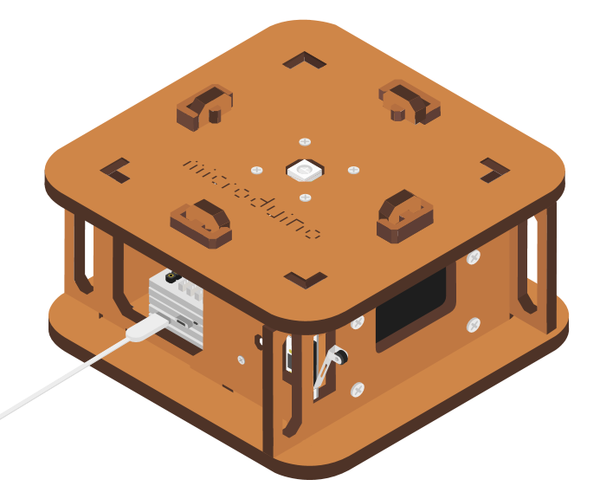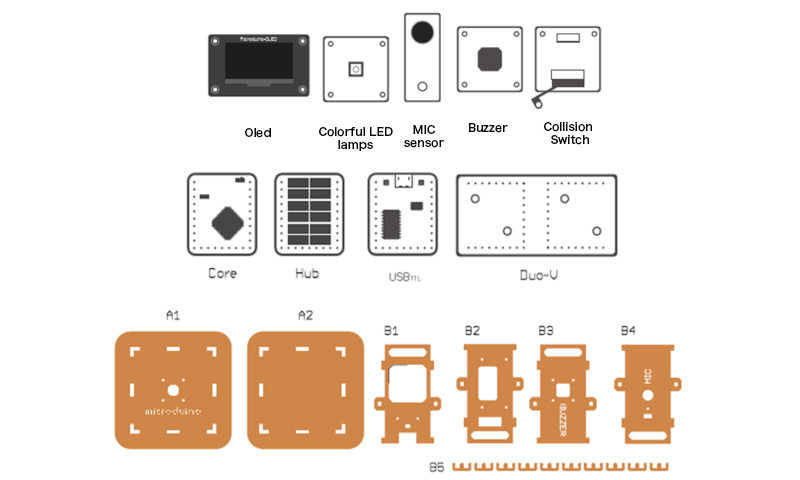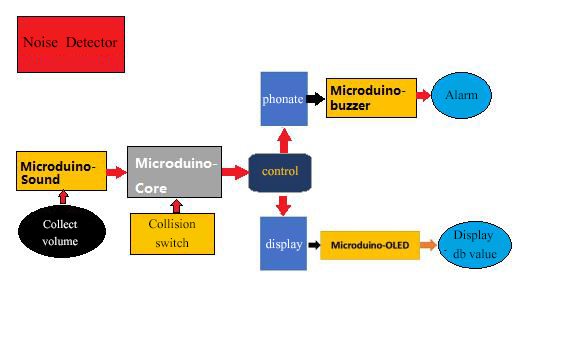|
|
| 第90行: |
第90行: |
| | | | |
| | {| border="0" cellpadding="10" width="100%" | | {| border="0" cellpadding="10" width="100%" |
| − | |- | + | [[文件:声音分贝 1.jpg|800px|无框|左]]<br> |
| − | |width="50%" valign="top" align="left"| | + | [[文件:声音分贝 2.jpg|800px|无框|左]]<br> |
| − | *Step1
| + | [[文件:声音分贝 3.jpg|800px|无框|左]]<br> |
| − | **从左至右依次摆好分别是结构B1,B2,B3,B4
| + | [[文件:声音分贝 4.jpg|800px|无框|左]]<br> |
| − | |width="50%" valign="top" align="left"| | |
| − | [[File:Dbstruct1V1.png||600px|center]] | |
| − | |} | |
| | | | |
| − |
| |
| − | {| border="0" cellpadding="10" width="100%"
| |
| − | |-
| |
| − | |width="50%" valign="top" align="left"|
| |
| − | *Step2
| |
| − | **将OLED使用螺丝和螺母固定在结构B2上,如图所示
| |
| − | |width="50%" valign="top" align="left"|
| |
| − | [[File:Dbstruct2V1.png||600px|center]]
| |
| − | |}
| |
| − |
| |
| − |
| |
| − | {| border="0" cellpadding="10" width="100%"
| |
| − | |-
| |
| − | |width="50%" valign="top" align="left"|
| |
| − | **将碰撞开关按照如图方向固定在结构B1上
| |
| − | **注意一定要与图上方向一致,这关系到碰撞开关的整体摆放位置
| |
| − | |width="50%" valign="top" align="left"|
| |
| − | [[File:Dbstruct3V1.png||600px|center]]
| |
| − | |}
| |
| − |
| |
| − |
| |
| − | {| border="0" cellpadding="10" width="100%"
| |
| − | |-
| |
| − | |width="50%" valign="top" align="left"|
| |
| − | **将[[Sensor-Buzzer/zh]]蜂鸣器固定在结构B3上
| |
| − | |width="50%" valign="top" align="left"|
| |
| − | [[File:Dbstruct4V1.png||600px|center]]
| |
| − | |}
| |
| − |
| |
| − |
| |
| − | {| border="0" cellpadding="10" width="100%"
| |
| − | |-
| |
| − | |width="50%" valign="top" align="left"|
| |
| − | **将[[Sensor-MIC/zh]]固定在结构B4上
| |
| − | |width="50%" valign="top" align="left"|
| |
| − | [[File:Dbstruct5V1.png||600px|center]]
| |
| − | |}
| |
| − |
| |
| − |
| |
| − | {| border="0" cellpadding="10" width="100%"
| |
| − | |-
| |
| − | |width="50%" valign="top" align="left"|
| |
| − | **将一下模块堆叠在[[Microduino-Duo-v/zh]]上,如图所示:
| |
| − | ***[[Microduino-Module Sensor Hub/zh]]
| |
| − | ***[[Microduino-Core/zh]]
| |
| − | ***[[Microduino-USBTTL/zh]]
| |
| − | |width="50%" valign="top" align="left"|
| |
| − | [[File:DbstructModule1.png||600px|center]]
| |
| − | |}
| |
| − |
| |
| − |
| |
| − |
| |
| − | {| border="0" cellpadding="10" width="100%"
| |
| − | |-
| |
| − | |width="50%" valign="top" align="left"|
| |
| − | *Step3
| |
| − | **将结构B1和结构B2相邻
| |
| − | **将结构B1上的碰撞开关部分从结构B2的镂空部分露出来如图标示
| |
| − | |width="50%" valign="top" align="left"|
| |
| − | [[File:DbstructModule2.jpg||600px|center]]
| |
| − | |}
| |
| − |
| |
| − |
| |
| − |
| |
| − | {| border="0" cellpadding="10" width="100%"
| |
| − | |-
| |
| − | |width="50%" valign="top" align="left"|
| |
| − | **将结构B3和结构B2相邻
| |
| − | |width="50%" valign="top" align="left"|
| |
| − | [[File:DbstructModule3.jpg||600px|center]]
| |
| − | |}
| |
| − |
| |
| − | {| border="0" cellpadding="10" width="100%"
| |
| − | |-
| |
| − | |width="50%" valign="top" align="left"|
| |
| − | **将结构B4和结构B3相邻
| |
| − | |width="50%" valign="top" align="left"|
| |
| − | [[File:DbstructModule4.jpg||600px|center]]
| |
| − | |}
| |
| − |
| |
| − |
| |
| − | {| border="0" cellpadding="10" width="100%"
| |
| − | |-
| |
| − | |width="50%" valign="top" align="left"|
| |
| − | *Step4
| |
| − | **将麦克风Mic连接到[[Microduino-Module Sensor Hub/zh]]的A0/A1引脚
| |
| − | **蜂鸣器[[Sensor-Buzzer/zh]]连接到D10/D11引脚
| |
| − | **碰撞开关[[Sensor-Crash/zh]]连接到D8/D9引脚
| |
| − | **[[Sensor-Color LED/zh]]连接到D6/D7引脚
| |
| − | **将OLED显示屏[[Microduino-OLED/zh]]连接到右下角SDA/SCL的IIC引脚(任选其一)
| |
| − | |width="50%" valign="top" align="left"|
| |
| − | [[File:Dbstruct8V1.jpg||600px|center]]
| |
| − | |}
| |
| − |
| |
| − |
| |
| − |
| |
| − | {| border="0" cellpadding="10" width="100%"
| |
| − | |-
| |
| − | |width="50%" valign="top" align="left"|
| |
| − | **将[[Sensor-Color LED/zh]]与结构A1固定在一起。
| |
| − | |width="50%" valign="top" align="left"|
| |
| − | [[File:DbstructModule5.png||600px|center]]
| |
| − | |}
| |
| − |
| |
| − |
| |
| − |
| |
| − | {| border="0" cellpadding="10" width="100%"
| |
| − | |-
| |
| − | |width="50%" valign="top" align="left"|
| |
| − | *Step5
| |
| − | **将结构A1和结构A2上下盖好用结构B5卡槽固定,至此噪声监测器拼装完成
| |
| − | |width="50%" valign="top" align="left"|
| |
| − | [[File:DbstructModule6.png||600px|center]]
| |
| − | |}
| |
| − |
| |
| − |
| |
| − | {| border="0" cellpadding="10" width="100%"
| |
| − | |-
| |
| − | |width="50%" valign="top" align="left"|
| |
| − | **最后使用USB线插到[[Microduino-Duo-v/zh]]供电底板上噪声检查仪就可以运作了
| |
| − | |width="50%" valign="top" align="left"|
| |
| − | [[File:DbstructModule7.png||600px|center]]
| |
| | |} | | |} |
| | | | |